双系统新境界:Windows与Linux Mint协同工作的终极指南
发布时间: 2024-09-30 02:35:37 阅读量: 23 订阅数: 7 

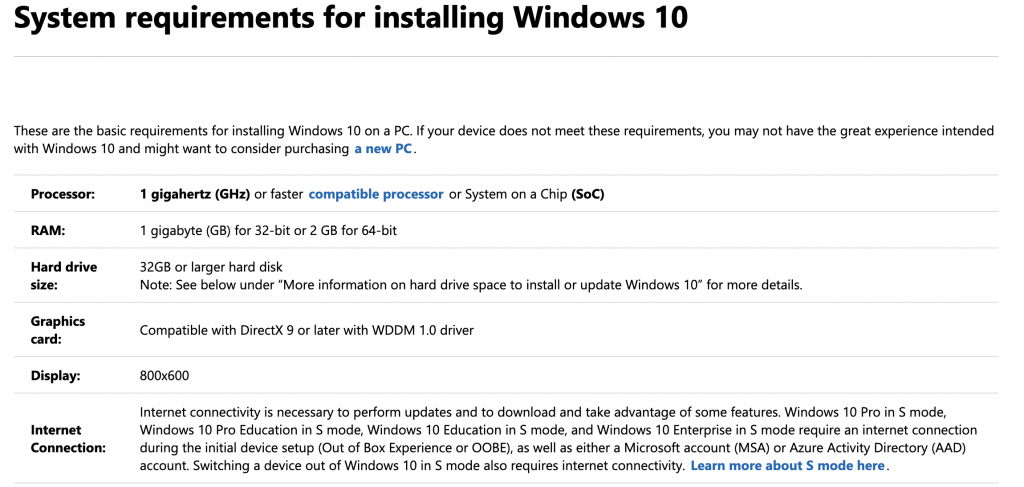
# 1. 双系统概述与安装基础
在现代计算环境中,双系统安装(如Windows与Linux Mint)已变得越来越普遍。它允许用户在一台计算机上运行两个完全不同的操作系统,提供灵活性和特定任务的优化。本章旨在为读者提供一个双系统配置的概述,并介绍安装过程中所需的基础知识。
## 双系统简介
双系统配置是指在同一台计算机上安装并运行两个或两个以上的操作系统。这种方式使得用户可以根据需要选择最合适的系统来执行特定的工作,比如利用Linux Mint的开源特性进行软件开发,同时在需要时使用Windows的专有软件。
## 安装双系统的步骤
1. **准备工作**:在安装双系统之前,你需要备份所有重要数据,确保有足够的硬盘空间,并制作启动U盘。
2. **安装顺序**:通常建议先安装Windows系统,因为它可能会覆盖MBR(主引导记录),之后再安装Linux Mint到一个独立的分区,以避免安装冲突。
3. **分区策略**:在安装Linux Mint时,建议使用单独的分区来存储系统和用户数据。这样可以在不丢失数据的情况下重装系统。
4. **引导加载器配置**:安装Linux Mint时,它会自动安装GRUB引导加载器,你可以通过它在启动时选择要使用的操作系统。
通过这些基础步骤,你可以顺利地为你的计算机设置一个功能强大的双系统环境。接下来的章节将进一步探索在双系统下进行文件共享、网络配置、协同工作以及维护与故障排除的具体方法。
# 2. Windows与Linux Mint的数据共享
## 2.1 文件系统的互联互通
### 2.1.1 FAT32、NTFS与ext4的比较
在讨论Windows和Linux Mint之间的数据共享时,不得不提的是它们各自所使用的文件系统。FAT32、NTFS、ext4这三种文件系统是跨平台数据共享的主要关注点。
- **FAT32**:是一种较为老旧的文件系统,它在早期的Windows系统和一些嵌入式设备中广泛使用。FAT32的特点是兼容性极佳,几乎可以在所有的操作系统上被识别,但它的缺点是单个文件大小限制为4GB,且在性能和安全性上存在明显不足。
- **NTFS**:由微软开发,是现代Windows系统中最常见的文件系统。它提供了更好的性能、更大的文件和分区支持以及更高级的安全性和权限控制。然而,在Linux系统上访问和写入NTFS分区,往往需要借助额外的驱动支持。
- **ext4**:是Linux Mint中广泛采用的文件系统。它设计上支持大容量的硬盘、高效的数据存储和恢复特性,且对大文件有更好的支持。不过,与其他操作系统的兼容性不如FAT32。
为了在Windows和Linux Mint之间有效共享数据,用户需要根据实际情况选择合适的文件系统,并理解各自的优势和局限性。如果需要双系统互相识别对方的文件系统,通常推荐使用ext4文件系统,因为它对Windows的NTFS分区提供了良好的支持。
### 2.1.2 在Linux Mint中访问Windows分区
Linux Mint为用户提供了访问Windows分区的便捷方法。默认情况下,Windows分区会以只读模式挂载在Linux Mint系统中。以下是访问和管理Windows分区的具体步骤:
1. 打开“文件管理器”,然后在侧边栏选择“其他位置”。
2. 找到Windows分区的图标,它通常以“Microsoft Windows”命名。
3. 双击该分区图标,你将看到该分区中的内容,并且可以浏览、复制和粘贴文件。
4. 如果你需要写入数据到Windows分区,你可能需要手动挂载它为读写模式。这可以通过终端操作或使用挂载工具来实现。
一个示例命令用于挂载Windows分区:
```bash
sudo mount -t ntfs-3g /dev/sda1 /mnt/windows
```
上述命令中,`/dev/sda1`是Windows分区的设备文件,`/mnt/windows`是你希望挂载到的位置。`ntfs-3g`是支持读写NTFS分区的软件。
请注意,在挂载时可能需要安装`ntfs-3g`软件包,可以通过以下命令安装:
```bash
sudo apt-get install ntfs-3g
```
## 2.2 双系统下的文件共享实践
### 2.2.1 创建和管理共享文件夹
在双系统环境下,创建共享文件夹可以帮助两个系统之间的文件交换变得更加方便。以下是创建和管理共享文件夹的步骤:
1. 在其中一个系统上创建一个共享文件夹,例如在Windows上可以使用“此电脑”创建,或在Linux Mint上使用`mkdir`命令。
2. 设置文件夹权限,确保另一个系统上的用户可以访问和修改文件夹。
3. 通过网络共享功能将文件夹设置为可访问。在Windows中,可以右击文件夹选择“属性”,然后设置“共享”选项。
4. 在另一个系统上配置访问共享文件夹的权限,并通过文件管理器或命令行输入共享位置来访问它。
### 2.2.2 使用Samba服务实现网络共享
Samba是实现不同操作系统间文件共享的另一种流行方式。通过Samba服务,Linux Mint可以模拟Windows的SMB/CIFS协议,从而使得Windows系统能像访问Windows网络共享一样访问Linux系统上的文件和文件夹。
要设置Samba共享,可以按照以下步骤操作:
1. 在Linux Mint上安装Samba服务:
```bash
sudo apt-get install samba
```
2. 配置Samba共享。这通常涉及到编辑`smb.conf`文件,指定要共享的目录以及访问权限。
示例`smb.conf`配置:
```ini
[SharedFolder]
path = /home/username/shared
read only = no
browsable = yes
writable = yes
valid users = username
```
3. 重启Samba服务以应用更改:
```bash
sudo systemctl restart smbd
```
4. 现在,其他计算机可以通过网络访问该共享文件夹。在Windows上,你可以通过“网络”找到该共享,并访问和管理文件。
通过上述设置,用户可以在双系统之间实现无缝的数据共享。Samba还支持更高级的配置选项,如用户认证、加密传输等,为共享提供安全保障。
## 2.3 数据备份与迁移策略
### 2.3.1 使用rsync进行高效备份
备份是维护双系统环境时的一个重要环节。rsync是一个广泛使用的命令行工具,它提供了高效的文件同步功能,特别适合用于备份和迁移数据。
使用rsync进行数据备份的基本命令格式如下:
```bash
rsync -av --progress source destination
```
- `-a` 参数表示归档模式,保留文件的属性如符号链接、文件权限等。
- `-v` 参数表示详细模式输出,可以看到同步过程中的详细信息。
- `--progress` 参数会显示同步过程中的传输进度。
例如,如果你想要备份Linux Mint上的文件夹到外部硬盘,可以这样操作:
```bash
rsync -av --progress /home/username/ /media/username/backupdrive/
```
上述命令会将`/home/username/`目录下的文件和文件夹备份到位于`/media/username/backupdrive/`的外部硬盘中。
rsync还支持增量备份,它只同步变化的部分,这使得备份更加高效和快速。通过合理地安排备份策略,用户可以确保数据的安全性和完整性。
### 2.3.2 数据迁移工具的比较与选择
数据迁移是从一个系统到另一个系统的文件和设置的转移。当从Windows迁移到Linux Mint或反之,可以选择多种工具进行数据迁移。
- **Windows Easy Transfer**:适用于Windows 7到Windows 10之间的数据迁移,但不适用于Linux系统。
- **User Profile Wizard**:一种商业软件,支持Windows与Linux之间的数据迁移。
- **Clonezilla**:是一个强大的备份和恢复工具,可以实现整个硬盘或分区的克隆,非常适合系统迁移。
选择合适的工具可以根据具体的迁移需求而定。例如,如果需要迁移整个系统,Clonezilla可能是更好的选择。如果只需要迁移用户数据,那么rsync可能是最简便的方法之一。
在选择迁移工具时,需要考虑以下因素:
- **支持的操作系统**:确认工具支持源系统和目标系统。
- **支持的数据类型**:是否包括用户文件、应用程序设置和系统配置。
- **易用性**:工具的界面是否直观,操作是否简单。
- **迁移速度**:对于大量数据的迁移,迁移速度是一个重要的考虑因素。
总之,数据迁移策略的选择取决于用户的具体需求,包括数据量、操作系统兼容性以及个人偏好。通过比较不同的迁移工具和方法,用户可以找到最适合自己场景的解决方案。
# 3. 双系统中的网络和互操作性
## 3.1 网络设置与资源共享
在现代计算机使用场景中,网络互连成为了不可或缺的一部分。对于双系统而言,实现不同操作系统间的网络通信和资源共享,是提升工作协同效率的关键。我们将深入探讨双系统如何通过网络设置实现互联,并共享打印机等硬件资源。
### 3.1.1 配置网络以便双系统互访
网络配置是实现双系统互访的前提。在默认情况下,Windows和Linux Mint的网络设置可能会有所不同,这就需要我们手动配置网络以保证它们能够在同一网络环境下相互通信。可以通过以下步骤进行网络设置:
1. **Windows下配置网络**:
- 进入“网络和共享中心”,选择需要配置的网络连接。
- 点击“属性”按钮,选择“Internet 协议版本 4 (TCP/IPv4)”。
- 选择“使用下面的IP地址”,手动设置一个IP地址,比如 `***.***.*.*`,子网掩码通常是 `***.***.***.*`。
- 默认网关设置为路由器的IP地址,例如 `***.***.*.*`。
- 设置合适的DNS服务器地址。
2. **Linux Mint下配置网络**:
- 打开网络设置或使用 `nmtui` 工具配置静态IP地址。
- 同样指定一个在同一子网内的IP地址,例如 `***.***.*.*`。
- 设置网关和DNS服务器,与Windows系统保持一致。
完成以上设置后,两系统应在同一网段内,从而可以相互ping通,验证网络连接的正确性。
```bash
# Windows下ping Linux Mint
ping ***.***.*.*
# Linux Mint下ping Windows
ping ***.***.*.*
```
### 3.1.2 双系统网络打印机的共享
打印机共享是办公环境中常见的需求。以Windows系统为主机共享打印机,并在Linux Mint中访问这个共享打印机为例:
1. **Windows系统共享打印机**:
- 打开“控制面板”>“硬件和声音”>“查看设备和打印机”。
- 右键点击想要共享的打印机,选择“打印机属性”。
- 在“共享”选项卡中,勾选“共享此打印机”,并可设定共享名。
2. **Linux Mint中添加打印机**:
- 打开“设置”>“设备”>“打印机”。
- 点击“添加”按钮,选择“网络打印机”或“Windows打印机通过SMB”。
- 输入共享打印机的路径,格式如 `smb://Windows_IP_address/Printer_name`。
- 安装并测试打印机。
完成以上操作后,Linux Mint系统应能识别并使用Windows系统共享的打印机进行打印任务。
## 3.2 双系统启动管理
### 3.2.1 GRUB引导加载器的配置
GRUB(GRand Unified Bootloader)是Linux Mint及其他许多Linux发行版常用的引导加载程序。双系统安装后,GRUB会接管计算机的启动过程,并显示启动菜单。通过配置GRUB,用户可以自定义启动过程,包括启动顺序和启动项。
GRUB的配置文件通常位于 `/etc/default/grub`,可以通过编辑这个文件来自定义启动项。例如,可以设置默认启动项和调整菜单显示时间:
```bash
# 编辑GRUB配置文件
sudo nano /etc/default/grub
# 修改以下参数以自定义GRUB行为
GRUB_DEFAULT=0 # 默认启动项,数字0通常表示列表中的第一个项
GRUB_TIMEOUT=5 # 显示GRUB菜单的等待时间(秒)
```
修改完毕后,运行 `sudo update-grub` 命令使更改生效。
### 3.2.2 Windows启动修复与恢复选项
双系统中,Windows的启动管理器也发挥着重要作用。当Windows系统遇到启动问题时,可以通过其内置的修复工具进行故障诊断和修复。
Windows提供了“高级启动”选项,允许用户在启动时进行系统修复。通常包括安全模式、启动日志、命令提示符等启动选项。当遇到无法正常进入系统的故障时,以下步骤可以帮助进行启动修复:
1. 使用Windows安装媒体或恢复盘启动计算机。
2. 在“语言选项”中选择需要的语言,点击“修复计算机”。
3. 点击“疑难解答”>“高级选项”>“启动设置”。
4. 点击“重新启动”,计算机将重启并显示启动设置屏幕。
5. 选择合适的启动修复选项,如“启动到命令提示符”。
## 3.3 跨平台应用程序的使用
### 3.3.1 WINE与CrossOver在Windows下的应用
WINE(Wine Is Not an Emulator)是一个允许在Unix-like系统上运行Windows应用程序的兼容层,无需安装Windows操作系统本身。WINE可以通过多种方式安装在Linux Mint上,并且通常能运行一些基础的Windows应用程序。
安装WINE的步骤如下:
1. 添加WINE的官方仓库到系统:
```bash
sudo dpkg --add-architecture i386
sudo mkdir -pm755 /etc/apt/keyrings
wget -O /etc/apt/keyrings/winehq-archive.key ***
***$(lsb_release -cs)/winehq-$(lsb_release -cs).sources
```
2. 安装WINE:
```bash
sudo apt update
sudo apt install --install-recommends winehq-stable
```
安装完成后,可以通过WINE来安装和运行Windows应用程序。例如,运行一个Windows下的可执行文件:
```bash
wine start /Unix /path/to/windows/exe.exe
```
### 3.3.2 在Linux Mint中运行Windows软件的策略
尽管WINE为运行Windows软件提供了一种方法,但在一些情况下,WINE并不能完美地兼容所有Windows程序。这时,可以考虑使用CrossOver——这是一个基于WINE的商业产品,它对特定的Windows应用程序进行了优化,提供了更简单的安装和配置过程。
在Linux Mint中安装和使用CrossOver的步骤如下:
1. 从CrossOver官网获取安装包。
2. 解压并安装CrossOver:
```bash
sudo ./crossover-installer
```
3. 使用CrossOver安装Windows应用程序:
- 打开CrossOver界面。
- 点击“安装Windows软件”。
- 选择已有的Windows安装文件或CD/DVD。
- 根据向导完成安装。
CrossOver提供了对特定应用程序更好的支持,但需要购买许可证。对于经常使用特定Windows应用程序的用户来说,这可能是一个值得投资的解决方案。
通过以上章节内容的深入,我们探索了双系统环境中的网络配置、启动管理以及跨平台应用程序的使用策略。在实际操作过程中,每个步骤都需要细心与耐心,以确保系统的稳定性与兼容性。随着对这些技能的掌握,用户可以在双系统环境中更加高效地进行跨平台应用和管理。
# 4. 双系统的协同工作与效率优化
## 4.1 双系统下的远程管理
随着技术的不断进步,远程管理已成为IT专业人员日常工作中不可或缺的一部分。双系统环境下的远程管理不仅提高了工作效率,而且在某些情况下,能够远程解决问题而无需亲自到场。在这一节中,我们将深入探讨使用VNC进行远程桌面控制以及SSH和远程终端管理的方法和技巧。
### 4.1.1 使用VNC进行远程桌面控制
VNC(Virtual Network Computing)是一种远程桌面控制的协议,它允许用户通过网络远程查看和操作另一台计算机的桌面。在双系统配置中,VNC可以让你在Windows系统中控制Linux Mint桌面,反之亦然。
#### VNC的工作原理:
VNC客户端连接到VNC服务器端,客户端发送的键盘和鼠标事件由服务器接收并执行,然后服务器将屏幕的更新传回给客户端显示。这样用户就可以看到远程计算机的桌面,并进行控制。
#### 安装VNC服务器和客户端:
在Linux Mint上安装VNC服务器,可以使用以下命令:
```bash
sudo apt-get update
sudo apt-get install tightvncserver
```
在Windows上安装VNC客户端,一个流行的选择是VNC Viewer,可以从官方网站下载安装。
#### 配置VNC服务器:
安装完VNC服务器后,首次运行会要求设置访问密码。之后,每次启动VNC服务器,可以通过以下命令启动服务:
```bash
vncserver :1
```
其中`:1`表示启动第一个VNC会话。如果需要停止服务,可以使用:
```bash
vncserver -kill :1
```
#### VNC的安全性:
使用VNC时,安全性是至关重要的。建议使用SSH隧道对VNC连接进行加密,以保护数据不被截获。
### 4.1.2 SSH和远程终端管理
SSH(Secure Shell)是一种更为安全的远程登录方法,它不仅可以用来远程控制计算机,还可以安全地执行命令行操作。
#### SSH的工作原理:
SSH使用密钥对进行身份验证,客户端使用私钥加密信息,服务器使用公钥进行解密。这样即使数据被拦截,也无法被第三方轻易解密。
#### SSH的配置:
Linux Mint上通常默认安装了SSH服务器,而Windows用户可以安装如PuTTY这样的SSH客户端。
要通过SSH连接到Linux Mint,可以在Windows的命令行中输入:
```bash
ssh your_username@mint_system_ip
```
其中`your_username`是你的Linux用户名,`mint_system_ip`是Linux Mint系统的IP地址。
#### 配置SSH密钥认证:
为了避免每次连接时都要输入密码,可以配置SSH密钥认证。在客户端生成密钥对:
```bash
ssh-keygen
```
然后将公钥复制到服务器上:
```bash
ssh-copy-id your_username@mint_system_ip
```
之后就可以无密码登录了。
#### SSH端口转发:
SSH还支持端口转发功能,允许通过安全的SSH连接转发其他网络服务,如将VNC通过SSH隧道进行加密。
### 4.1.3 总结
远程管理在双系统环境中至关重要,它不仅提高了工作效率,还简化了IT管理过程。通过VNC,你可以方便地进行远程桌面控制,而SSH则提供了安全的远程命令行访问。掌握这些技能将使得双系统的协同工作更为高效和顺畅。
接下来,我们将进一步探讨如何配置跨平台的开发环境,以便在双系统中进一步提高开发效率。
# 5. 双系统的维护与故障排除
随着双系统使用的深入,系统维护和故障排除变得尤为重要。本章节将介绍双系统的系统更新与升级策略、性能监控与优化技巧,以及在遇到常见故障时的诊断与解决方法。
## 5.1 双系统的系统更新与升级
系统更新与升级是保持系统安全和性能的关键步骤,但在双系统环境中需要更加谨慎。
### 5.1.1 同步更新两个系统的策略
在双系统中,不同操作系统的更新机制不同,需要分别处理。例如,在Linux Mint中,可以通过系统的包管理器进行更新,而在Windows中,则需要使用Windows Update。
```bash
# 在Linux Mint中更新系统
sudo apt update && sudo apt upgrade -y
# 在Windows中检查更新
***d /detectnow
```
为了避免更新时出现依赖性问题,建议在一个系统更新完毕后,再进行另一个系统的更新。
### 5.1.2 系统升级的风险评估与管理
在进行系统升级时,需要评估可能带来的风险。建议在升级前备份重要数据,记录配置,以便在升级失败时能够快速恢复。
## 5.2 双系统的性能监控与优化
良好的系统性能是高效工作的基础。了解如何监控和优化双系统的性能是系统管理员的必备技能。
### 5.2.1 使用性能监控工具进行诊断
性能监控可以使用各种工具进行。例如,在Linux Mint中可以使用`htop`来监控系统资源使用情况。
```bash
# 安装并运行htop
sudo apt install htop
htop
```
在Windows中,可以使用任务管理器或Resource Monitor。
### 5.2.2 双系统优化技巧与最佳实践
在双系统环境中,可以采取一些优化措施,比如关闭不必要的服务,使用SSD来提高启动和程序加载速度等。
## 5.3 常见故障的诊断与解决
在使用双系统时,难免会遇到各种启动和运行故障。本节将介绍如何诊断和解决这些常见问题。
### 5.3.1 双系统启动故障排查
如果在启动时遇到GRUB故障,可以尝试重新安装GRUB或者使用Windows安装盘修复启动项。
```bash
# 重新安装GRUB
sudo grub-install /dev/sdx
sudo update-grub
```
### 5.3.2 文件系统损坏的修复方法
文件系统损坏可能发生在任一系统上,对于Linux系统,可以使用`fsck`来修复文件系统。
```bash
# 修复文件系统
sudo fsck /dev/sdxX
```
在Windows中,可以使用chkdsk工具进行检查和修复。
双系统的维护与故障排除不仅仅是技术问题,也是双系统协同工作中的重要环节。本章介绍了关键的策略和方法,帮助IT从业者在双系统环境中保持系统的稳定和高效运行。
0
0






